Windows10专业版笔记本/平板续航如何?系统电池报告如何查看?
发布时间:2022-05-18 文章来源:xp下载站 浏览:
|
Windows 10是美国微软公司研发的跨平台及设备应用的操作系统。是微软发布的最后一个独立Windows版本。Windows 10共有7个发行版本,分别面向不同用户和设备。截止至2018年3月7日,Windows 10正式版已更新至秋季创意者10.0.16299.309版本,预览版已更新至春季创意者10.0.17120版本
现在便携Win10设备很多,电池续航能力是此类设备的关键。那么自己的电脑电池究竟如何?其实想要了解这些信息很简单,使用Windows10自带的“电池报告”就可以获取。这项功能在Win8/Win8.1中就已经存在,只不过报告本身是英文版,国内用户阅读起来比较麻烦。
 既然如此,系统天地有必要为大家讲解一下这份报告该怎么看。首先我们要让系统生成一份报告,具体方法如下:
1、在命令提示符中执行以下命令:
powercfg /batteryreport
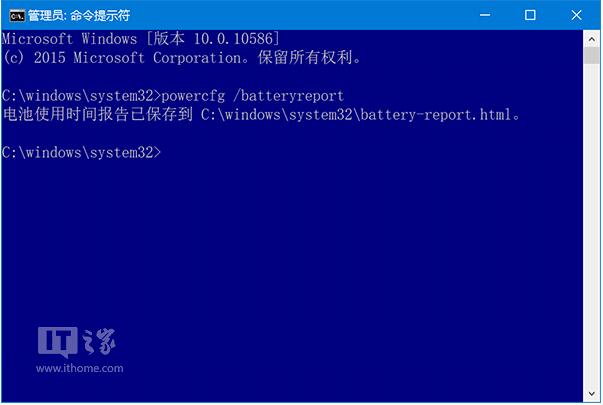 2、报告被保存在C:\Windows\system32文件夹中,文件名为battery-report.html,网页形式,如下图——
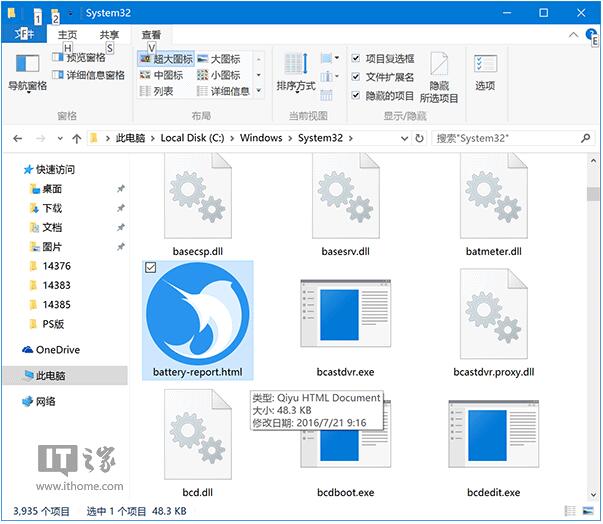 3、进入该文件夹找到这个本地网页后,试图用旗鱼浏览器打开时,却得到了如下提示:
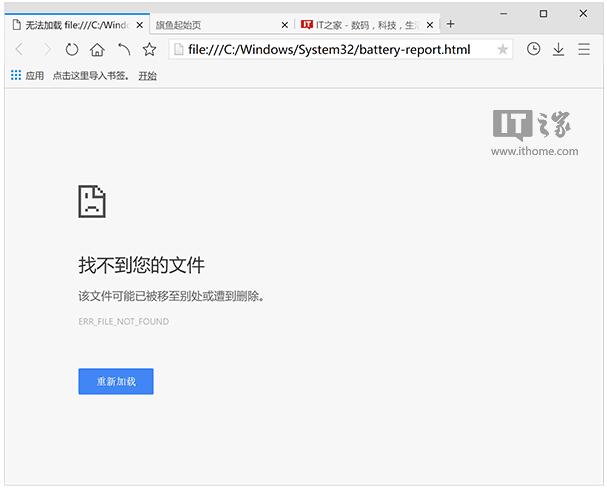 怎么回事?网页明明就在这里,难道一双击就自动删除?这是什么绝密文件……结果这文件还是在这里好好待着。换Edge浏览器试试……能够正常打开,只能说微软真会玩,你们赢了……
不过认怂不是IT之家的作风,我们尝试把这个文件从system32拉出来,放到桌面以后……嘿嘿,万能的旗鱼浏览器终于不受“结界”的压制,发挥出了自己的实力!一个小小的电池报告怎能难倒旗鱼?(迷之微笑……)
言归正传,下面就开始说说电池报告:
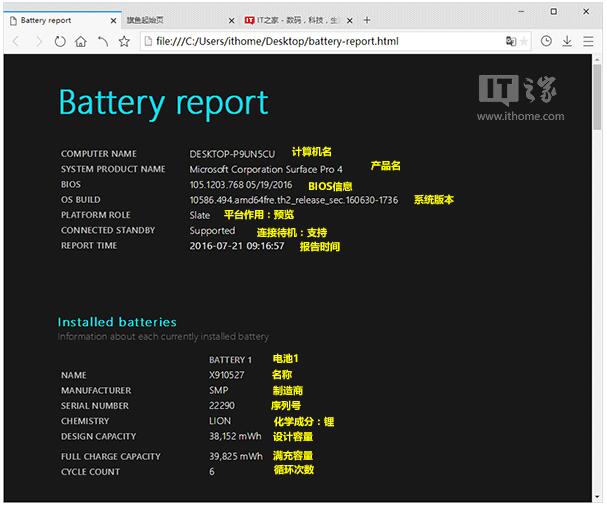 这份报告来自于Surface Pro 4顶配版(该版本详细评测请点此查看)的电池,上图报告开头给出了计算机名、设备名、BIOS版本、系统版本、平台作用、连接待机支持情况和报告生成时间。
然后下面第一个项目就是已安装的电池(Installed batteries)情况,从上到下分别为电池名称、制造商、序列号、化学成分(这款是锂电池)、设计容量、满充容量和循环次数。
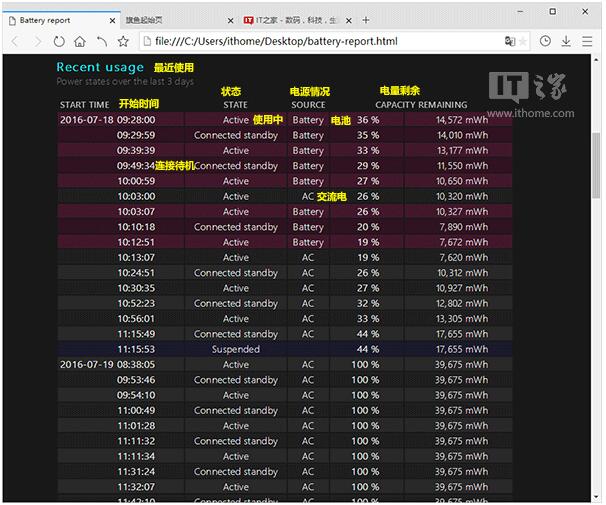 之后就是最近三天的使用(Recent usage)情况记录(如上图),其中最左边一列是开始时间,然后向右一列是状态,其中“Active”是活跃状态,也就是“使用中”,“Connected standby”是连接待机的意思。然后再向右一列是电源状态,标注“battery”的是电池模式,标注“AC”的是交流电。最后两列是电量剩余,分别是百分比和电量数值(单位毫安时)。
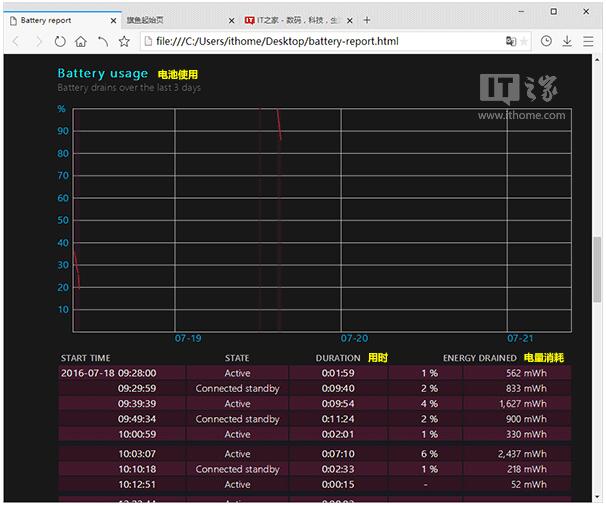 上图是电池使用的曲线图,图下面的表格是每个状态的电量消耗情况。比如第一行,9:28设备使用中,持续时间为1分59秒,耗电1%,具体电量为562毫安时;第二行在9:29:59时开始待机,持续时间9分40秒,耗电2%,电量为833毫安时。
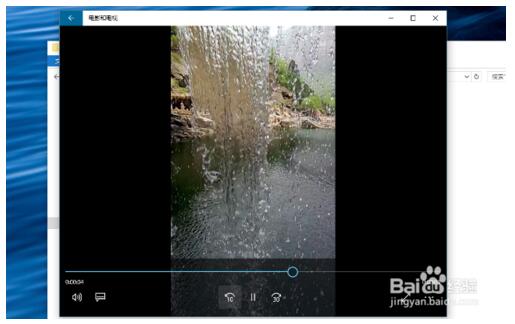 上图是使用历史(Usage history)记录,主要是每天使用电池模式和交流电模式分别用了多长时间。下边的项目是电池容量历史(Battery capacity history)记录,如果电池出现老化,满充容量(Full charge capacity)会出现缩水的情况。这台Surface Pro 4是新设备,因此满充容量目前还没变化,比设计容量(design capacity)高一些。
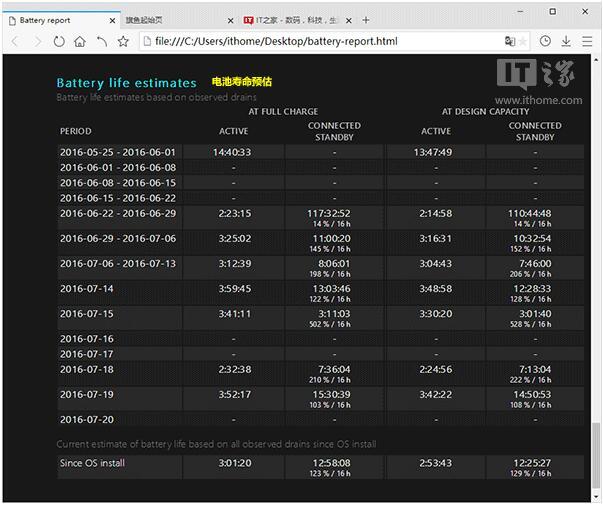 最后是电池寿命预估(Battery life estimate),依据是已经获取的电池使用数据。上面较大的表格是电池使用历史记录,主要是满充容量使用时间和设计容量的对比。下面一行单独的表格就是估值,还是分满充容量和设计容量,根据这台电脑的情况来说,满充活跃使用可运行3小时,待机可达将近13小时,电池实际情况要好于设计容量。
新技术融合:在易用性、安全性等方面进行了深入的改进与优化。针对云服务、智能移动设备、自然人机交互等新技术进行融合。Windows 10所新增的Windows Hello功能将带来一系列对于生物识别技术的支持。除了常见的指纹扫描之外,系统还能通过面部或虹膜扫描来让你进行登入。当然,你需要使用新的3D红外摄像头来获取到这些新功能。 |
本文章关键词: Win10专业版笔记本/平板续航怎样?系统电池报告如何查看?
相关文章
本类教程排行
系统热门教程
本热门系统总排行

